Manual d’ús del GarageBand
- Et donem la benvinguda
-
- Què és el GarageBand?
- Desfer i refer edicions al GarageBand
- Obtenir més sons i bucles
- Obtenir ajuda
-
- Introducció als multimèdia
-
- Apple Loops al GarageBand
- Buscar bucles Apple Loops
- Reproduir bucles Apple Loops
- Definir els teus bucles Apple Loops favorits
- Afegir bucles Apple Loops a un projecte
- Crear bucles Apple Loops personalitzats
- Afegir bucles Apple Loops d’altres empreses a l’explorador de bucles
- Personalitzar l’explorador de bucles
- Importar arxius d’àudio i MIDI
-
- Introducció a l’editor
-
- Introducció a l’editor d’àudio
- Editar passatges d’àudio a l’editor d’àudio
- Quantificar la temporització de passatges d’àudio
- Transposar passatges d’àudio
- Corregir el to dels passatges d’àudio
- Editar la temporització de les notes i dels temps
- Reproduir un passatge d’àudio a l’inrevés
- Definir i moure marcadors Flex
-
- Introducció a l’editor de teclat
- Afegir notes a l’editor de teclat
- Editar notes a l’editor de teclat
- Quantificar la temporització de les notes a l’editor de teclat
- Transposar passatges a l’editor de teclat
- Canviar el nom de passatges MIDI a l’editor de teclat
- Utilitzar l’automatització a l’editor de teclat
-
- Introducció als Smart Controls
- Tipus de Smart Controls
- Utilitzar el pad de transformació
- Utilitzar l’arpegiador
- Afegir i editar connectors d’efectes
- Utilitzar efectes a la pista mestra
- Utilitzar connectors Audio Units
- Utilitzar l’efecte Equalitzador
-
- Introducció als amplificadors i els pedals
-
- Introducció al Bass Amp Designer
- Seleccionar un model d’amplificador de baix
- Crear un model personalitzat d’amplificador de baix
- Utilitzar els controls d’amplificador de baix
- Utilitzar els efectes d’amplificador de baix
- Seleccionar un micròfon d’amplificador de baix i posicionar-lo
- Utilitzar la caixa d’injecció
- Canviar el flux de senyal del Bass Amp Designer
- Comparar un Smart Control editat amb la seva configuració desada
-
- Tocar una lliçó
- Seleccionar la font d’entrada per a la guitarra
- Personalitzar la finestra de la lliçó
- Saber si has tocat bé una lliçó
- Mesurar el teu progrés al llarg del temps
- Alentir una lliçó
- Canviar la mescla d’una lliçó
- Veure la notació musical a pàgina completa
- Veure els temes del glossari
- Practicar els acords de guitarra
- Afinar la guitarra en una lliçó
- Obrir lliçons a la finestra del GarageBand
- Obtenir més lliçons d’“Aprendre a tocar”
- Si una lliçó no s’acaba de descarregar
-
- Introducció a la funció de compartir
- Compartir cançons amb l’app Música
- Utilitzar l’iCloud amb projectes
- Utilitzar l’AirDrop per compartir cançons
- Utilitzar el Mail Drop per compartir cançons
- Utilitzar l’iCloud per compartir un projecte amb un dispositiu iOS
- Exportar cançons al disc
- Gravar una cançó en un CD
- Dreceres de la Touch Bar
- Glossari
- Copyright

Regravar preses d’instruments de programari al GarageBand del Mac
La regravació és el procés d’enregistrar una interpretació al damunt d’una interpretació existent, fusionant-les en un sol passatge. Pots utilitzar aquest procés per afegir un so gravat addicional a una interpretació enregistrada prèviament, per exemple.
Durant la gravació, tots els ajustaments que facis als paràmetres o altres controls de l’àrea de Smart Controls es gravaran com una automatització de passatge. Pots utilitzar l’automatització a l’editor de teclat per editar la gravació dels Smart Controls més endavant.
Regravar un enregistrament d’un instrument de programari
Al GarageBand del Mac, selecciona GarageBand > Configuració.
A la configuració general, selecciona “Fusionar” al menú local de cíclica activada.
Arrossega cap a l’esquerra o cap a la dreta a la part superior del regle.
La zona Cicle apareix com una franja groga al regle, i el mode Cicle s’activa automàticament.
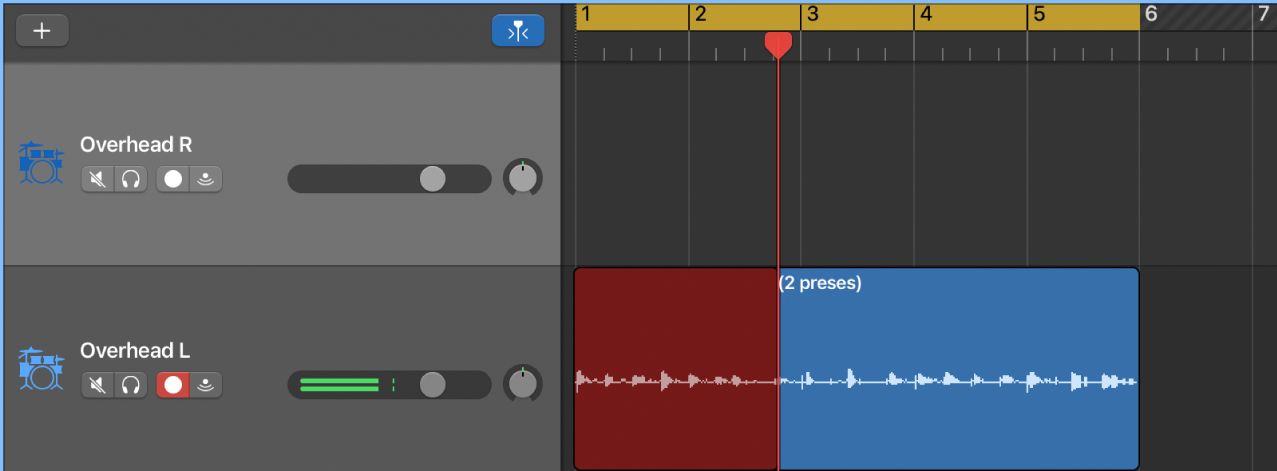
Fes clic al botó Gravar
 de la barra de control (o prem R) per iniciar la gravació.
de la barra de control (o prem R) per iniciar la gravació.La gravació començarà després del compàs d’entrada predefinit.
Utilitza el teu teclat MIDI, la finestra “Escriptura musical” o el teclat musical en pantalla per tocar algunes notes. Pots enregistrar tants cicles com vulguis.
Fes clic al botó Aturar
 de la barra de control (o prem la barra espaiadora) per aturar la gravació.
de la barra de control (o prem la barra espaiadora) per aturar la gravació.
El resultat final és un sol passatge MIDI que conté les interpretacions fusionades de cada cicle.